iPhone veya Bilgisayarda Apple Kimliği Parolası Nasıl Sıfırlanır
Apple Kimliğinizin parolasını unutmak, Apple Music, iCloud, App Store, iMessage, Apple Pay ve daha fazlası gibi hesabınızdan ve hizmetlerinizden kilitlenmeniz anlamına gelir. İyi haber şu ki Apple Kimliği parolasını sıfırlama tekrar erişim kazanmanın püf noktası olabilir. Bu kılavuz %100 çalışan yöntemleri tanımlar ve her biri için iş akışını gösterir. Böylece Apple hesabınıza ve hizmetlerinize tekrar erişim sağlayabilirsiniz.
SAYFA İÇERİĞİ:
- Bölüm 1. Apple Parolasını Sıfırlamanın En İyi Yolu
- Bölüm 2. Apple Kimliği Parolası Çevrimiçi Olarak Nasıl Sıfırlanır
- Bölüm 3. Ayarlarda Apple Kimliği Parolası Nasıl Sıfırlanır
- Bölüm 4. iTunes ile Apple Kimliği Parolası Nasıl Sıfırlanır
- Bölüm 5: Apple Kimliği Parolası Kurtarma Kişisiyle Nasıl Sıfırlanır
- Bölüm 6: Apple Destek'te Apple Hesap Parolası Nasıl Sıfırlanır
Bölüm 1. Apple Parolasını Sıfırlamanın En İyi Yolu
Apple, unutulan Apple hesap parolalarını çevrimiçi olarak veya Apple ürününüzde sıfırlamak için birkaç yol sunar. iPhone veya iPad'iniz kilitliyse veya parolanızı da unuttuysanız, işlemi tamamlamak zordur. Apeaksoft iOS Kilidi Açıcı bu sorunu çözmenize yardımcı olabilir. Daha da önemlisi, iş akışını kolaylaştırır. Bu da onu ortalama insanlar için iyi bir seçenek haline getirir.
iPhone veya iPad'de Unutulan Apple Parolasını Sıfırlamanın En İyi Yolu
- iOS cihazınızdaki eski Apple Kimliği parolanızı tek tıklamayla kaldırın.
- iPhone şifresi veya başka kısıtlamalar gerektirmez.
- Ekran Süresi kaldırma gibi bonus özelliklerle birlikte gelir.
- iPhone ve iPad modellerinin en son sürümlerini destekleyin.
Güvenli indirme
Güvenli indirme

iPhone'da Apple Kimliği Oturum Açma Parolası Nasıl Sıfırlanır
1 Adım. iPhone'unuza bağlanın
Bilgisayarınıza yükledikten sonra en iyi Apple Kimliği parola kaldırma aracını başlatın. Windows 11/10/8/7/XP/Vista'da kullanılabilir. Mac için başka bir sürüm daha var. Apple kimliğini kaldır Ana arayüzde modu. Sonra, iPhone'unuzu bir Lightning kablosuyla bilgisayarınıza bağlayın.

2 Adım. Apple Kimliği parolasını kaldırın
iPhone'unuz algılandığında Başlat düğmesine tıklayın. Daha sonra üç durumla karşılaşacaksınız:
1 Durumu: iPhone'umu Bul veya iPad'imi Bul devre dışı bırakıldı
Araç, cihazınızdaki mevcut Apple Kimliği hesabını otomatik olarak kaldırmaya başlayacaktır.
2 Durumu: iOS 11.3 veya önceki sürümlerde Find My etkindir
Açın Ayarlar Cihazınızdaki uygulamaya dokunun Genel, Reset, ve Tüm Ayarları SıfırlaiOS cihazınız yeniden başlatıldığında, yazılım Apple Kimliği bilgilerinizi derhal silecektir.
3 Durumu: iOS 11.4 veya daha yeni sürümlerde Find My etkindir
2FA'nın açık olduğundan emin olun. Ardından giriş yapın 0000 kutuya tıklayın Onaylamak, cihaz bilgilerinizi kontrol edin ve Ana Sayfa aygıt yazılımını indirmek için girin 0000 tekrar kutuya gir ve tıkla Kilidini açmak Apple Kimliği hesabınızı kaldırmak için.
İşlem tamamlandığında iOS cihazınızda doğrudan yeni bir Apple Kimliği ve parolayla oturum açabilirsiniz.

Bölüm 2. Apple Kimliği Parolası Çevrimiçi Olarak Nasıl Sıfırlanır
iforgot.apple.com, Apple Kimliği parolanızı unuttuysanız sıfırlamak için resmi web sitesidir. İş akışı, İki Faktörlü Kimlik Doğrulamanın açık olup olmamasına bağlı olarak farklılık gösterir. Etkinse, Apple Kimliği parolanızı güvenilir cihazınızda şu şekilde sıfırlayabilirsiniz: UnuttumAksi takdirde sıfırlamak için e-posta adresinizi kullanmanız veya güvenlik sorularını yanıtlamanız gerekir.
İki Faktörlü Kimlik Doğrulama ile Apple Kimliği Parolası Nasıl Sıfırlanır
1 Adım. Bir web tarayıcısında iforgot.apple.com adresine gidin ve Şifre Değiştir düğmesine basın.
2 Adım. Apple Kimliğinizi girin ve resimdeki karakterleri yazın. Apple Kimliği genellikle bir e-posta adresidir. Devam et harekete geçmek için
3 Adım. Ardından, Apple Kimliğinizle kullandığınız telefon numarasını girin ve Devam et düğmesine basın.
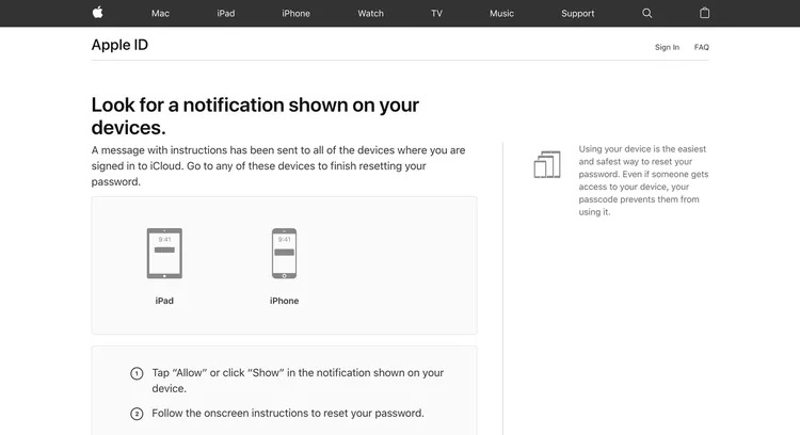
4 Adım. Daha sonra güvendiğiniz cihaza dönün ve bir tane alacaksınız Şifre Değiştir Ekranda bildirim. Dokunun izin vermek Açılan pencerede iPhone şifrenizi veya Mac parolanızı girin.
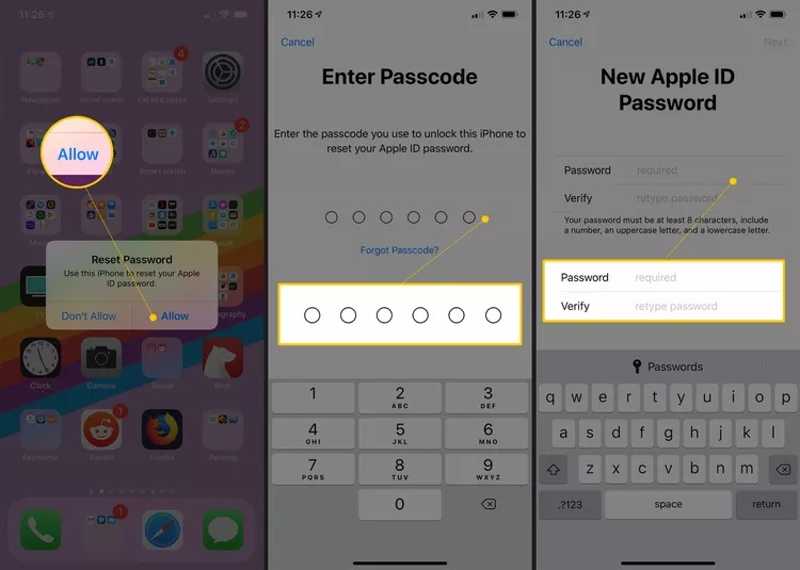
5 Adım. Şimdi, şuraya götürüleceksiniz: Yeni Apple Kimliği Parolası ekran. Yeni bir şifre yazın, doğrulama için şifreyi tekrar girin ve tuşuna basın Sonraki Apple hesabınızın parolasını sıfırlamak için.
İki Faktörlü Kimlik Doğrulama Olmadan Apple Parolası Nasıl Sıfırlanır
1 Adım. İki Faktörlü Kimlik Doğrulama açık değilse, herhangi bir tarayıcıda iforgot.apple.com adresini ziyaret edin ve tıklayın Şifre Değiştir.
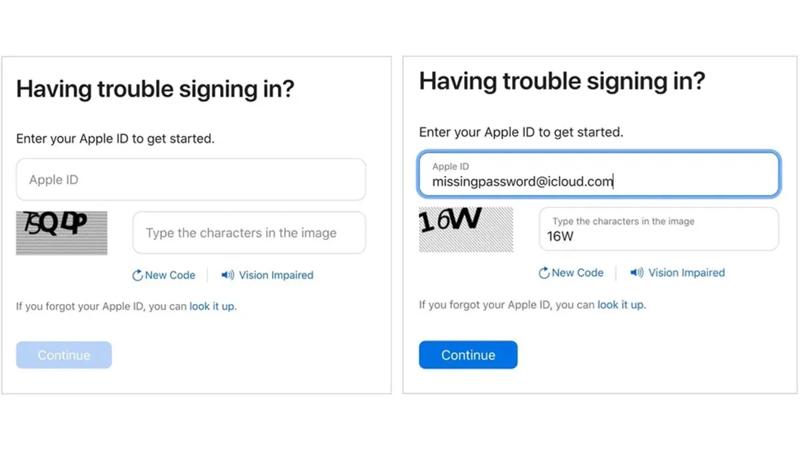
2 Adım. Apple Kimliğinizin e-posta adresini ve sayfadaki karakterleri girin ve tıklayın Devam et.
3 Adım. Apple Kimliğinizle ilişkili telefon numaralarından birini girin ve Devam et düğmesine basın.
4 Adım. Şimdi, unutulmuş Apple Kimliği parolanızı kurtarma e-posta adresiyle veya güvenlik sorularınızı yanıtlayarak sıfırlamaya karar verin. Ardından, Devam et harekete geçmek için
5 Adım. Eğer seçerseniz Bir e-posta al, ilişkili e-posta hesabınızı kontrol edin ve Apple'dan aldığınız doğrulama kodunu girin.
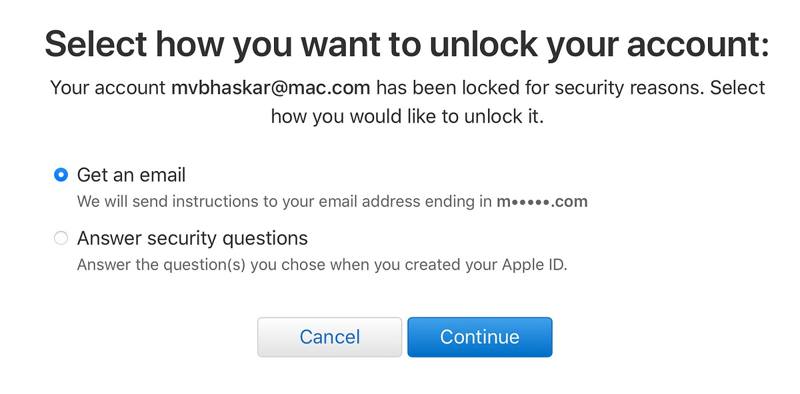
Seçerseniz Güvenlik sorularını cevaplayınız, doğum gününüzü girin ve güvenlik sorularınızdan ikisini yanıtlayın.
6 Adım. Tıkla Devam et Yeni şifre sayfasına girmek için düğmeye basın. Burada talimatları izleyerek yeni bir şifre girebilirsiniz. Büyük harfler, küçük harfler ve rakamlar dahil olmak üzere en az 8 karakter olmalıdır.
7 Adım. Sonra, yeni parolayı tekrar yazın. Eşleşirlerse, Apple Kimliği parolanızı çevrimiçi olarak sıfırlamak için Parolayı Sıfırla'ya tıklayın.
Bölüm 3. Ayarlarda Apple Kimliği Parolası Nasıl Sıfırlanır
Apple Kimliği parolanızı sıfırlamanın basit bir yolu, hesabınızda oturum açmış olduğunuz bir iOS cihazı veya Mac bilgisayarı kullanmaktır. Elbette, bu yol yeni bir cihaz için veya cihaza erişemiyorsanız kullanılamaz.
iPhone/iPad'de Ayarlarda Apple Kimliği Parolası Nasıl Sıfırlanır
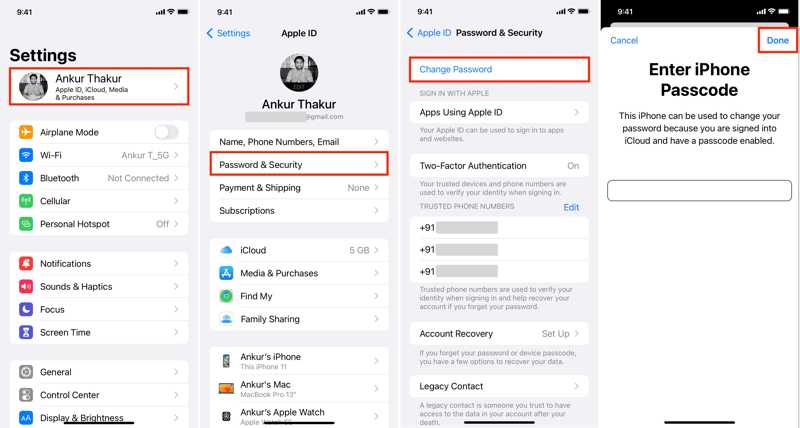
1 Adım. Açın Ayarlar iPhone'unuzdaki uygulamayı açın ve profilinize dokunun.
2 Adım. Git Şifre ve güvenlik sekmesini tıklayın ve seçin Şifrenizi Değiştirinİstendiğinde iPhone parolanızı girin. Dokunun tamam Devam etmek.
3 Adım. Yeni bir parola oluşturun, parolayı alanlara girip tekrar girin ve Düzenle düğmesine basın.
4 Adım. Şimdi, seçebilirsiniz Diğer Cihazlardan Çıkış Yap tüm cihazlarınızda eski Apple Kimliğinizi kapatmak için. Hesabınızın oturumunu açık tutmak istiyorsanız, seçin Çıkış Yapmayın.
Mac'te Ayarlarda Apple Kimliği Parolası Nasıl Sıfırlanır
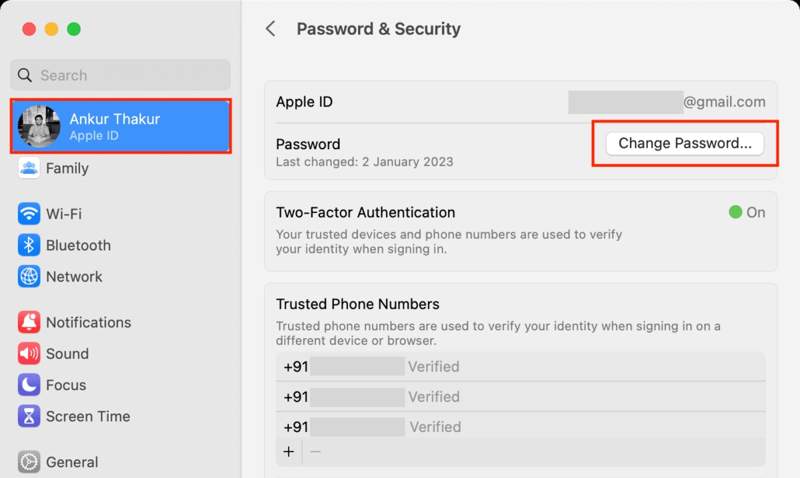
1 Adım. Apple Kimliği parolasını sıfırlamak için şuraya gidin: Apple menüsünü seçin ve Sistem Ayarları or sistem Tercihleri.
2 Adım. Apple Kimliğinize tıklayın, şuraya gidin: Şifre ve güvenlikve Şifrenizi Değiştirin düğmesine basın.
3 Adım. İstenirse Mac parolanızı girin ve izin vermek Yeni şifre iletişim kutusunu etkinleştirmek için butona tıklayın.
4 Adım. Yeni bir parola girin, doğrulama için parolayı tekrar girin ve Düzenle buton. Öyleyse seç Çıkış Yapmayın or Oturumu kapat durumunuza bağlı olarak.
Apple Watch'taki Ayarlarda Apple Kimliği Parolası Nasıl Sıfırlanır
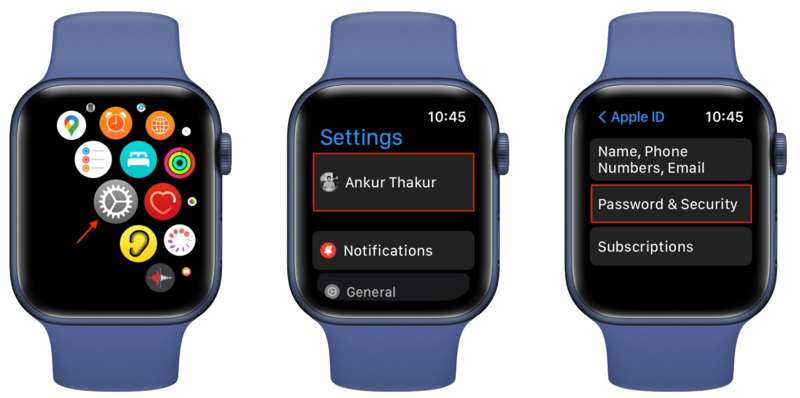
1 Adım. Basın dijital Taç Apple Watch'unuzda Ayarlar uygulamasını açmak için.
2 Adım. Adınıza dokunun, seçin Şifre ve güvenlik, ve bas Şifrenizi Değiştirin.
3 Adım. vurmak Şifreyi gir ve 4 haneli Apple Watch şifrenizi girin.
4 Adım. Yeni bir parola girin, doğrulayın ve tuşuna basın. Düzenle düğmesi. Son olarak, seçin Diğer Cihazlardan Çıkış Yap or Çıkış Yapmayın.
Bölüm 4. iTunes ile Apple Kimliği Parolası Nasıl Sıfırlanır
Unutulan Apple Kimliği parolasını sıfırlamanın bir diğer yolu iTunes programıdır. Bu yol iTunes'lu bir bilgisayar gerektirir. Şu anda Windows 11/10/8/7 ve macOS Mojave veya daha önceki bir sürüme sahip bir bilgisayara ihtiyacınız var.
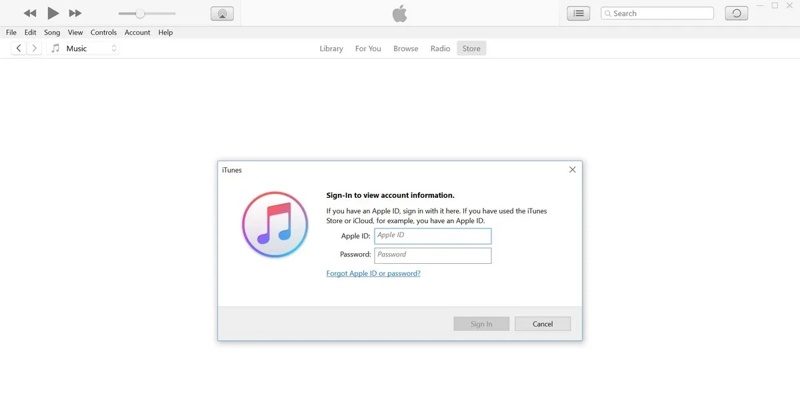
1 Adım. Masaüstünde iTunes'u çalıştırın, şuraya gidin: Hesap üst menü çubuğundaki menüyü seçin ve Oturum aç.
2 Adım. Apple Kimliği bilgilerinizi girmek yerine, Apple Kimliğinizi veya Parolanızı mı unuttunuz? bağlantı.
3 Adım. Ardından Apple Kimliğinizi kutuya girin ve Devam et düğmesine basın. Daha sonra bilgisayarınızda Apple oturum açma parolanızı sıfırlamanız istenecektir.
4 Adım. Yeni şifrenizi girin, doğrulama için ikinci kez girin ve Devam et.
5 Adım. 2FA etkinleştirilmişse, güvenilir telefon numaranızı girmeniz istenecektir. Ardından karar verin Güvenilir telefon numarasını kullan or Başka bir cihaz kullan için Apple kimliğinizi sıfırlayın şifre. Vur Devam et butonuna tıklayın. Ardından tamamlamak için talimatları izleyin.
Bölüm 5: Apple Kimliği Parolası Kurtarma Kişisiyle Nasıl Sıfırlanır
iOS 15 veya üzeri, macOS Monterrey veya üzeri kullanıyorsanız, Apple Kimliği parolanızı sıfırlamak için kurtarma kişilerini kullanabilirsiniz. Ön koşul, Apple aygıtınızda bir hesap kurtarma kişisi belirlemiş olmanızdır.
iPhone'da Kurtarma Kişisi Nasıl Eklenir
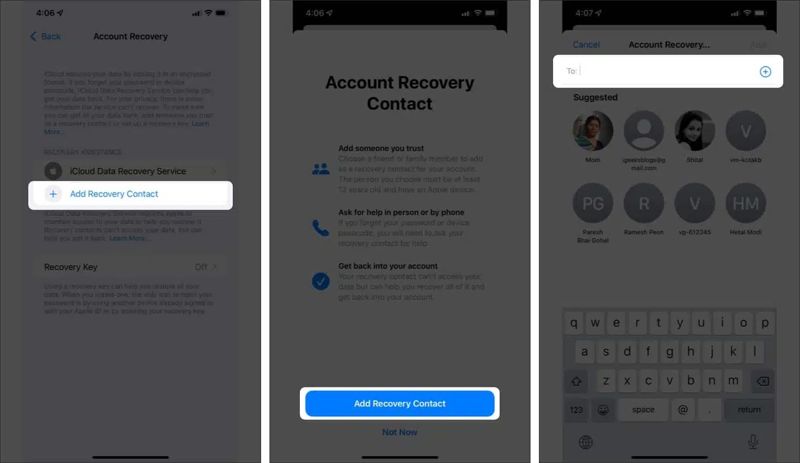
1 Adım. Çalıştır Ayarlar uygulamasını açın ve profilinize dokunun.
2 Adım. MyCAD'de yazılım Güncelleme ye git Şifre ve güvenlik, ve Hesap kurtarma. Musluk Kurtarma Kişisi Ekle, ve bas Kurtarma Hesabı Ekle tekrar.
3 Adım. Parolanız veya Face ID'nizle kimlik doğrulaması yapın ve uygun bir kişi seçin. Ekle, basın Gönder, ve vur tamam. Kişi isteğinizi kabul ettiğinde bildirimi alacaksınız.
Mac'te Kurtarma Kişisi Nasıl Eklenir
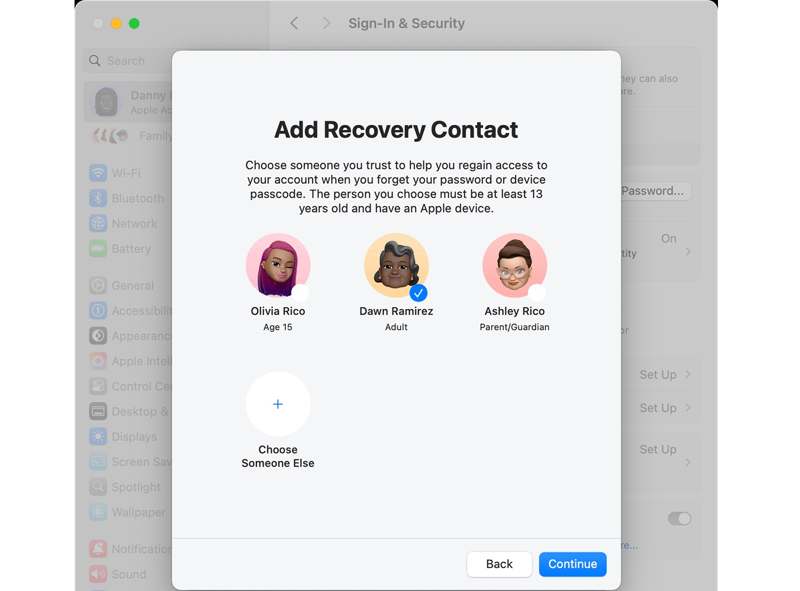
1 Adım. Git Apple menü seç Sistem Ayarlarıve adınızı tıklayın.
2 Adım. Klinik Oturum Açma ve Güvenliktık Kurtarma İletişimleri, vur Kurtarma Kişisi Ekleve talimatları izleyerek kişileri ekleyin.
Apple Kimliği Parolası Kurtarma İletişimini Kullanarak Nasıl Sıfırlanır
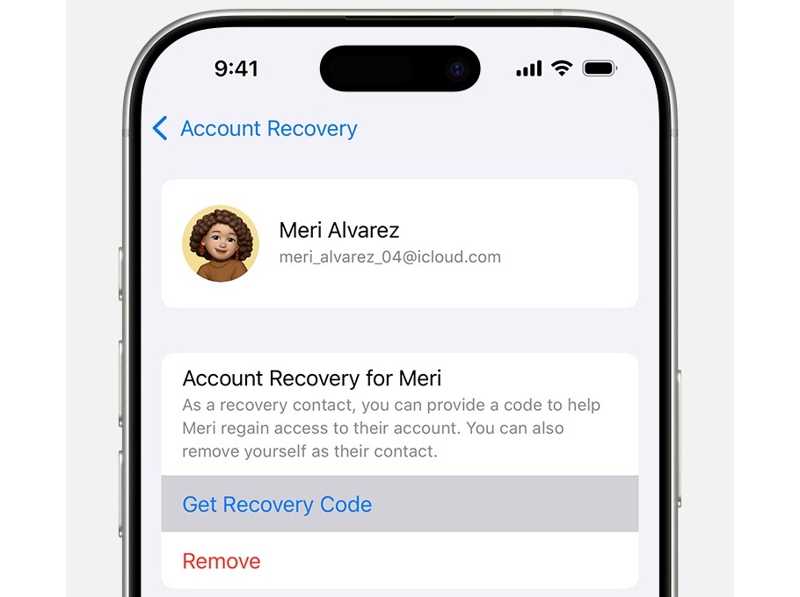
1 Adım. MyCAD'de yazılım Güncelleme ye git Ayarlar, profile dokunun, seçin Şifre ve güvenlik, ve bas Hesap kurtarma.
2 Adım. Kişinin adını seçin Hesap Kurtarma başlığına tıklayın ve dokunun Kurtarma Kodunu Alın.
3 Adım. Ardından, Apple Kimliği parolanızı sıfırlarken altı haneli bir kod olan Kurtarma Kodunu cihazınıza girin. Ardından parola sıfırlama ekranına girin, yeni bir parola girin ve tekrar girin ve değişiklikleri onaylayın.
Bölüm 6: Apple Destek'te Apple Hesap Parolası Nasıl Sıfırlanır
Diyelim ki şu anda Apple cihazınız yok. Apple hesabınızın parolasını arkadaşınızın veya ailenizin iOS cihazında da sıfırlayabilirsiniz. Apple Destek uygulaması, işi iOS 15 veya üzeri sürümlerde tamamlamanızı sağlar.
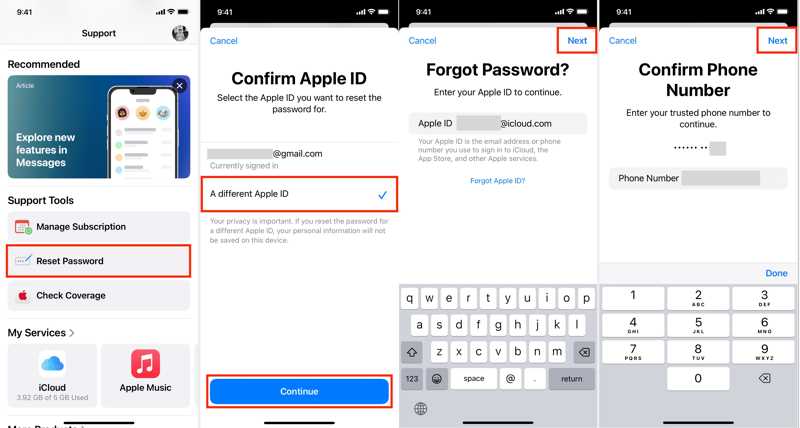
1 Adım. Apple Destek uygulamasını başka bir iOS cihazına indirin ve çalıştırın.
2 Adım. Için Destek Araçları bölümüne dokunun ve Şifre Değiştir.
3 Adım. Sonra seç Farklı bir Apple Kimliği, ve vur Devam et. Ardından Apple Kimliğinizi girin ve tuşuna basın. Sonraki düğmesine basın.
4 Adım. Güvendiğiniz telefon numaranızı girin ve Sonraki Devam etmek için düğmeye basın. Ardından, başlangıçta Apple Kimliğinizi kullanarak oturum açtığınız cihazınızda kullandığınız parolayı girmeniz istenecektir.
5 Adım. Parola doğruysa, yeni parola ekranına yönlendirileceksiniz. Yeni bir parola girin, doğrulama için tekrar girin ve Sonraki Apple Kimliğinizin parolasını sıfırlamak için düğmeye tıklayın.
İpuçları: Sıfırlama işleminden sonra Apple cihazınızdaki Apple Kimliğinizden çıkış yapıp yeni hesabınızda oturum açmanız daha iyi olacaktır.
Sonuç
Bu kılavuz, birden fazla yol göstermiştir iforgot'ta Apple Kimliğinizin parolasını sıfırlayın, Apple cihazınız veya arkadaşınızın iOS cihazı. Durumunuza göre uygun bir yöntem seçebilir ve tamamlamak için talimatlarımızı takip edebilirsiniz. Apeaksoft iOS Unlocker, eski Apple Kimliği hesabınızı herhangi bir kısıtlama olmaksızın silmenizi sağlar. Bu konu hakkında başka sorularınız varsa, lütfen mesajınızı bu gönderinin altına bırakmaktan çekinmeyin.
İlgili Makaleler
iPhone ekranınız bir bilgisayara bağlamak istediğinizde Bu Bilgisayara Güven mesajında mı kalıyor? Bu adımı atlamak için 2 düzeltmeyi öğrenin.
Bu yazımızda, ebeveynlerin haberi olmadan, şifre kullanmadan Ekran Süresi sınırlarını kapatmanın veya aşmanın beş kolay yolunu paylaşacağız.
iCloud Etkinleştirme Kilidi'ni kaldırmak için iCloud hesabı ve parolası gerekir. Ancak, belki Etkinleştirme Kilidi'ni nasıl atlatacağınızı öğrenebilirsiniz.
Cihazınız iPhone'unuzun sahibine kilitlendiğini söylediğinde endişelenmeyin. Bu, telefonunuzun öldüğü anlamına gelmez. Doğru araçlarla cihazınız geri yüklenebilir.

